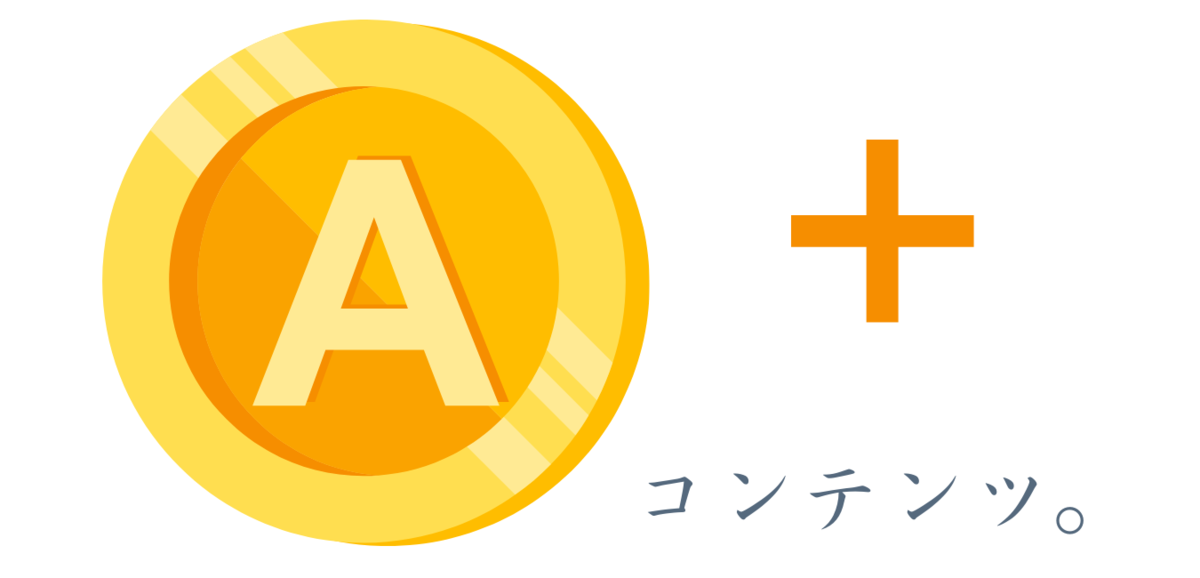
副業ブログ強化のために、電子書籍をいつか出版したいナ!
「いつか」って、いつだろう?
そうです。
今です。
それは今。
応援してます。
あっこです。
出版書籍のマーケティング力を強化する
「A+(エープラス)コンテンツ」
せっかく出版した書籍だから、少しでも多くの人に見つけてもらい、手に取っていただきたい。
認知を広めたり、自分のブログに訪れていただきたい!
「A+コンテンツ」
コレについて、共有しますネ。
参考になることがあったら嬉しいです。
「A+コンテンツ」?

Amazonで表示される出版書籍の、詳細ページに追加して表示してもらえる!
という、コンテンツや著者自身をアピールできる機会を増やして、マーケティング力を強化する効果が期待できるという、大変ありがたい機能です。
「チラシ!」
という感じですね。
無料です!
A+コンテンツ機能の使い方
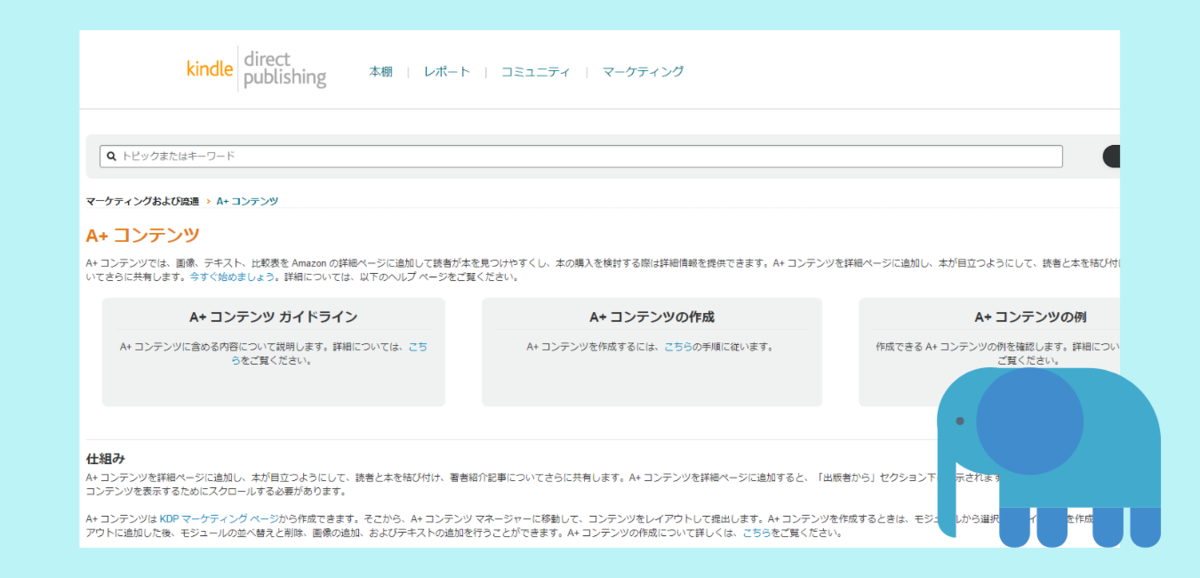
「A+コンテンツガイドライン」という、Amazonと著者さんとのお約束があります。
まずはそちらを一読しましょう。
(出典元:Amazon kindle direct publishing 以下同)
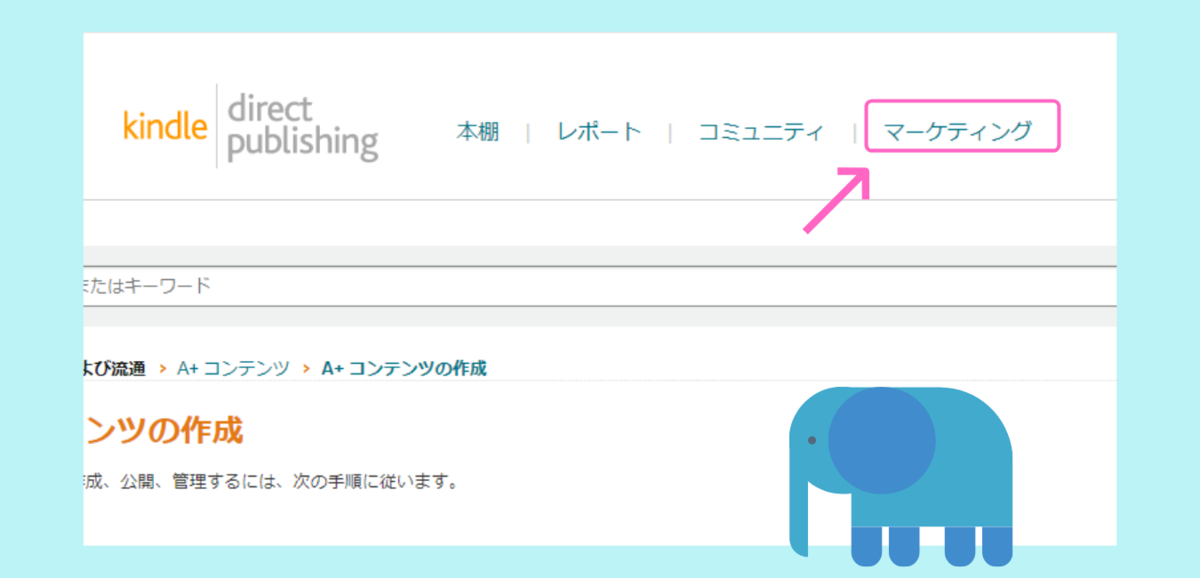
みんな大好きKDPの「マーケティング」をクリック。
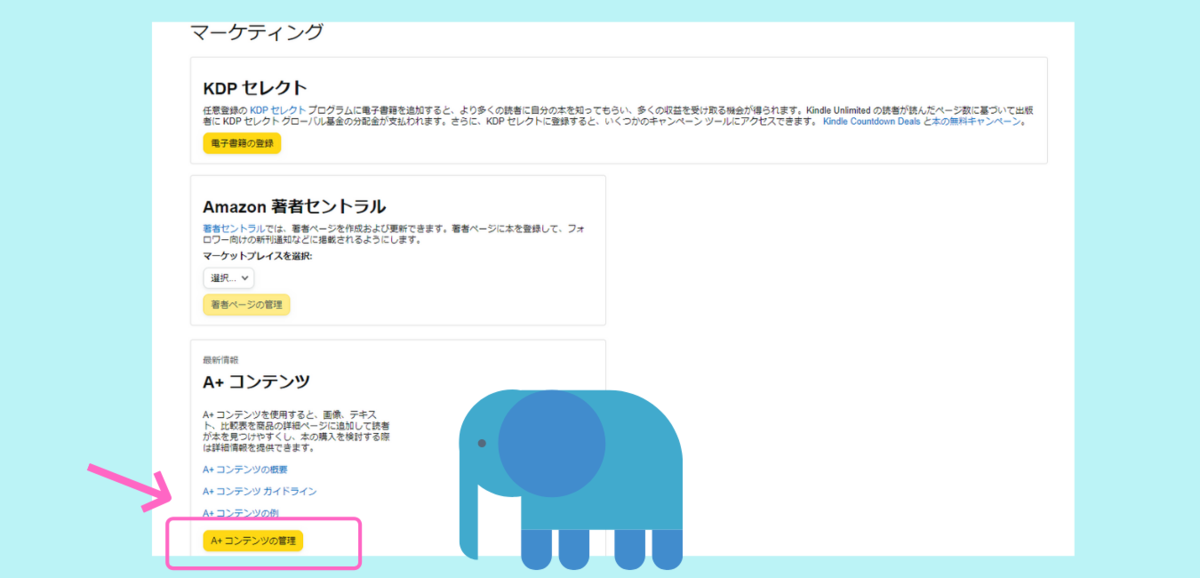
「A+コンテンツの管理」をクリック。

この表示、出ませんか?
私は以前からこの表示がでてきて、イロイロ試してもダメで、その先が編集できずにいました。
「うまくいきませんでした!」(なぜか強め。w)
この表示の下に何も表示されず、真っ白でした。
それぞれの環境や設定の影響が考えられます。
ここから先は、
「うまくいきませんでした!」(ww)
の下に、何かが表示されているのを前提として進めますね。
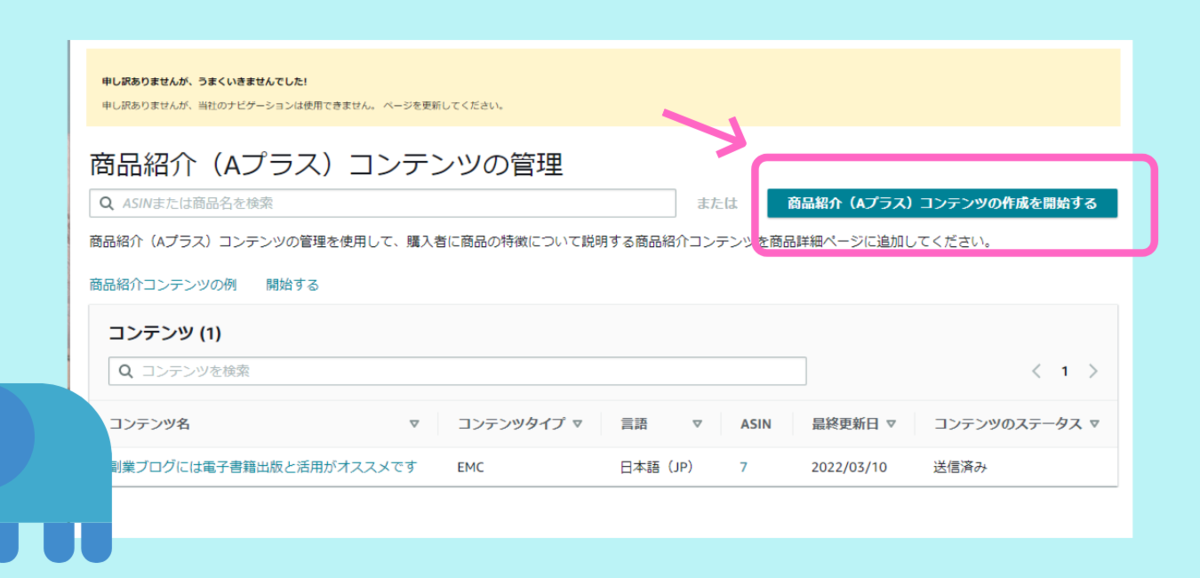
「商品紹介(Aプラス)コンテンツの作成を開始する」をクリック。
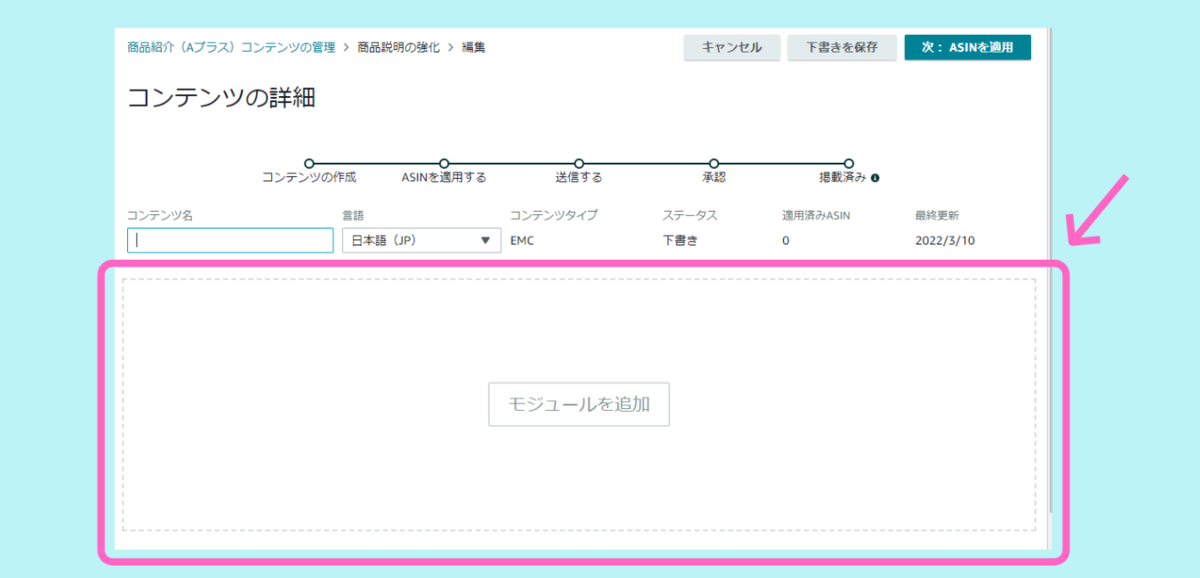
上から埋めたい気持ちにもなりますが、まずは「モジュールを追加」をクリックします。
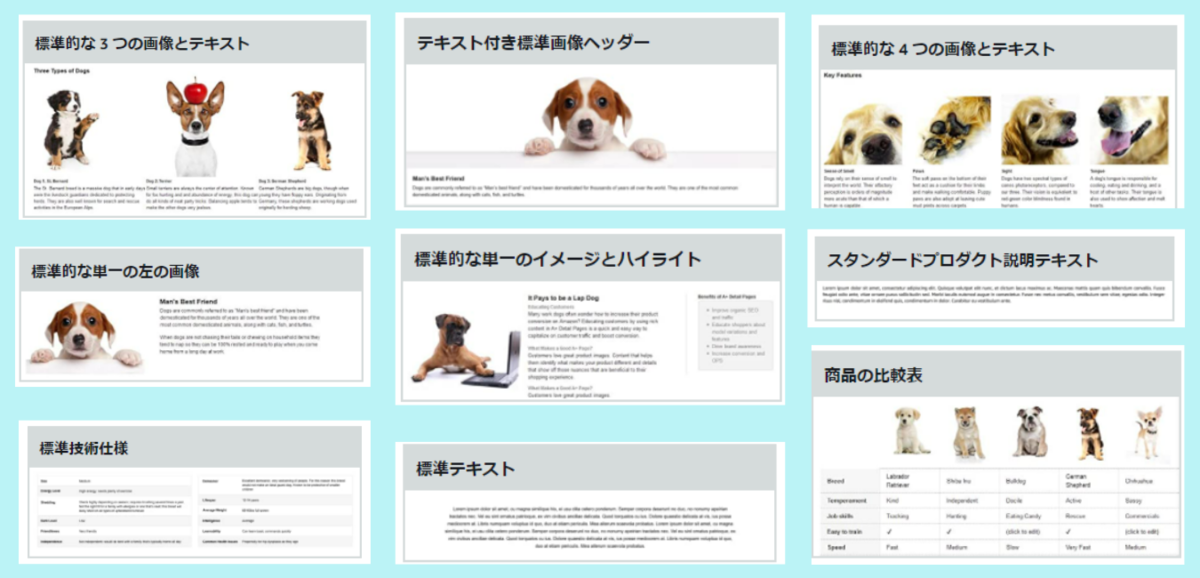
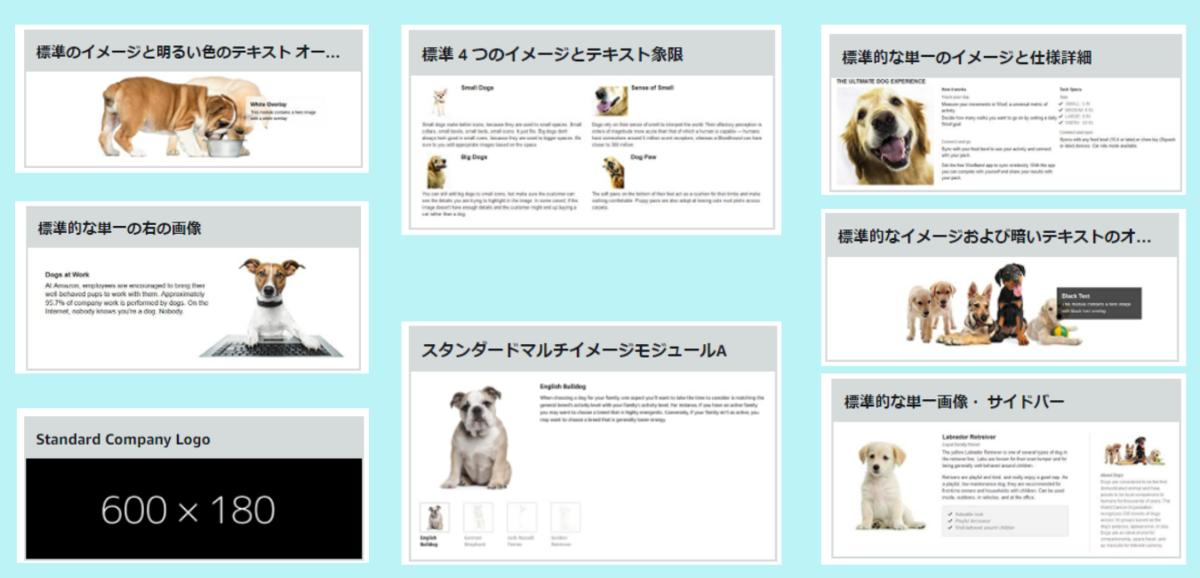
選べれるモジュールが、とにかく多い!
です。
好きなものを選択します。
今回は、「Standard Company Logo」を選択しました。
このモジュールは、次の画面でも変更可能です。
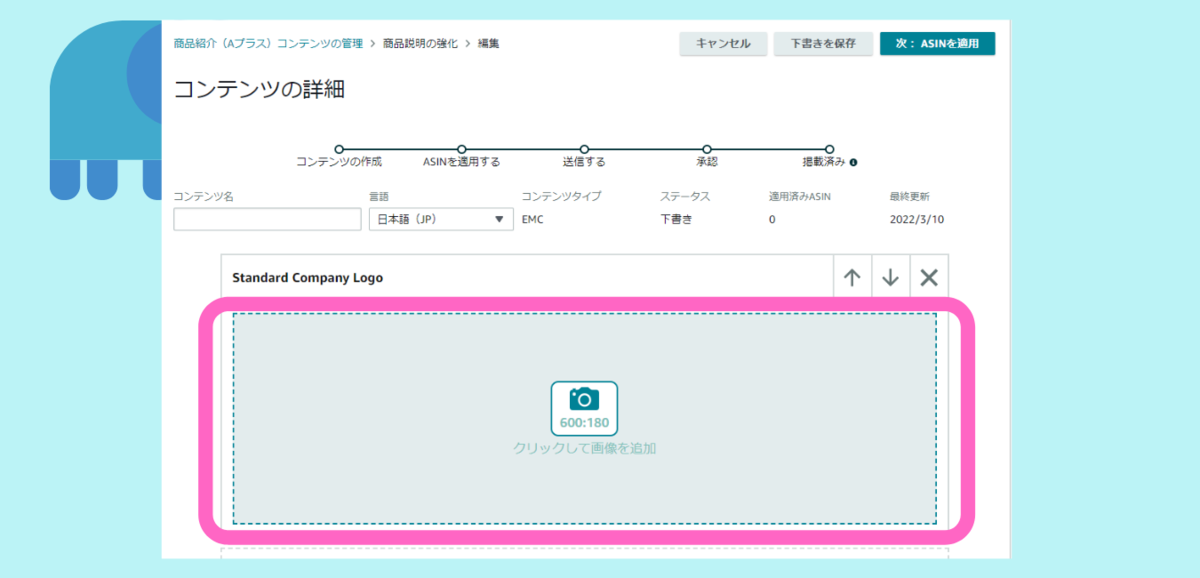
好きな画像を追加します。
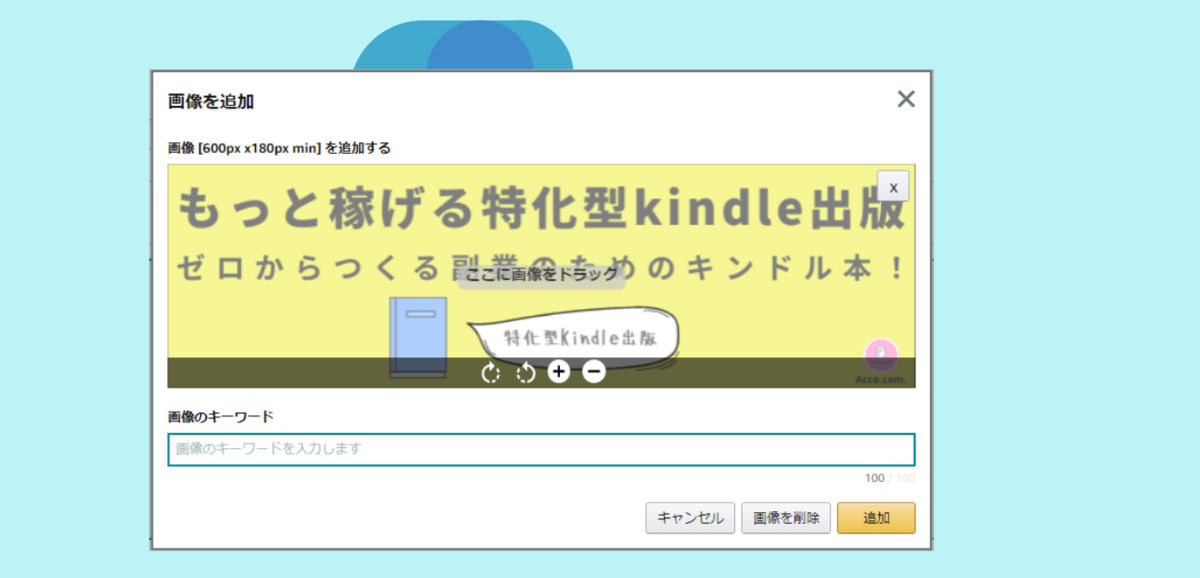
画像追加ページで、キーワードが入れられます。
Amazonアルゴリズムを意識して、100文字いっぱいまでキーワードを入れてみました。
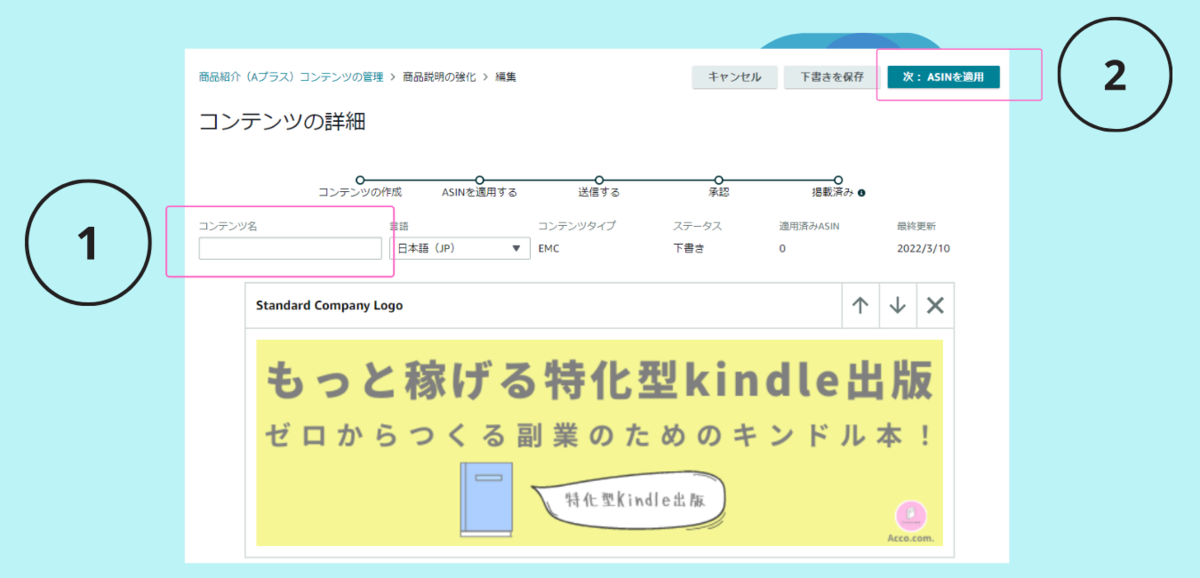
1.コンテンツ名には、複数冊を登録したかったので、これらの書籍全体のイメージとキーワードを入力してみました。
2.「次:ASINを適用」をクリック。
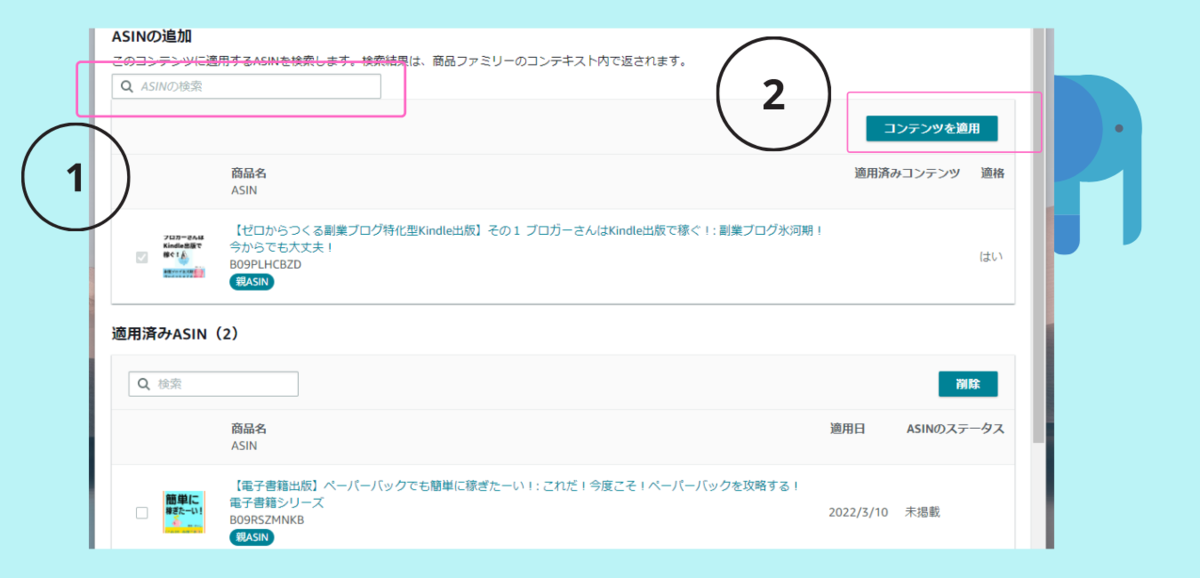
1.ここにASINを入力して
2.「コンテンツを適用」をクリック。
複数冊登録していくことができます。
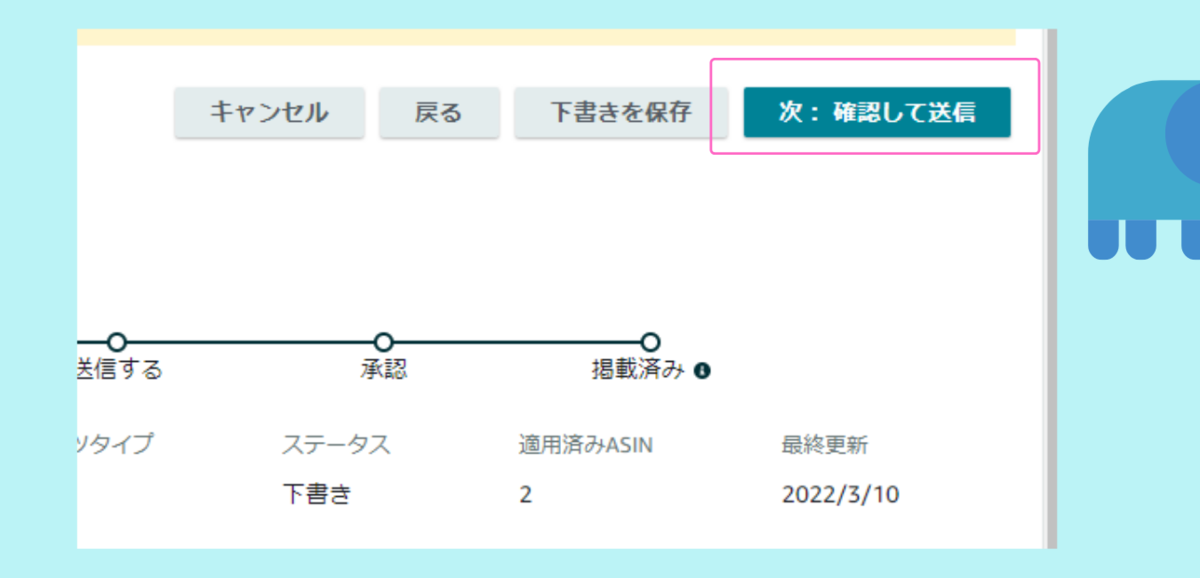
「確認して送信」をクリック。
そのあとはAmazonの審査・反映を静かに待ちます。
活用しよう!

今回は、Amazonでの書籍のマーケティング機能のひとつ、「A+コンテンツ」機能でした。
せっかく出版した書籍だから、少しでも多くの人に気づいてもらい、そして魅力を感じてもらい、
「何これ! メッチャ読みた~い!!」
と思ってもらえる広告を、つくってみませんか?
私は、この「A+コンテンツ」の一番好きなところは、
無料!!
という所です。
セルフ出版をする人を応援する優しい機能ですネ!
売上に伸び悩む人の参考になったら嬉しいです!
読んでいただき、ありがとうございました!
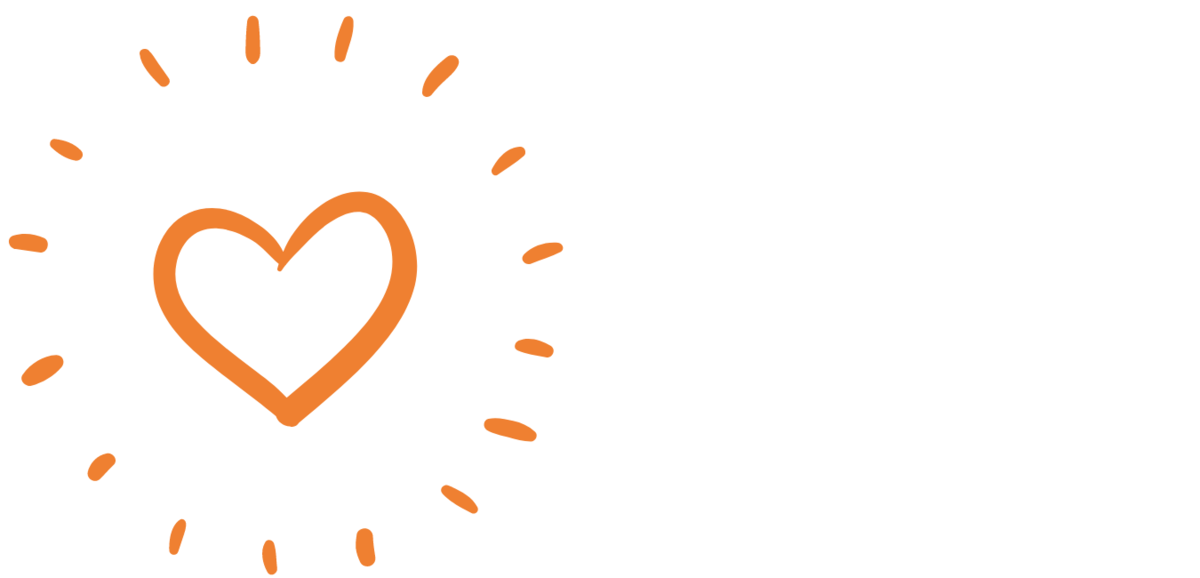
ではまた!
あっこでした。